
Apple Watch, ilk bakışta hemen görülemeyen özelliklerle doludur. Saatteki müzik uygulaması, iPhone'unuzdaki müzik uygulamasını hemen (ve sezgisel olarak) kontrol eder, ancak kendi Bluetooth özellikli iPod benzeri cihaz olarak da tek başına durabilir. Size onu Bluetooth kulaklıklara ve hoparlörlere nasıl bağlayacağınızı gösterdiğimiz için okumaya devam edin.
Bunu Neden Yapmak İstiyorum?
Apple Watch, kesinlikle iPhone'unuzun bir uzantısı olarak tasarlanmıştır ve telefonunuz için (henüz) tam bir yedek değil. Bununla birlikte, müzik çalma da dahil olmak üzere herhangi bir aksaklık yaşamadan telefonunuzdan birkaç ortak görevi saatinize aktarabilirsiniz.
Belki de bu özellik, saatin piyasaya sürülmesini çevreleyen tüm kargaşada kayboldu, ancak pek çok kişi müziği Apple Watch'a nasıl aktarabileceğinizi ve iPhone'unuzdan tamamen bağımsız bir iPod gibi nasıl kullanabileceğinizi konuşmuyor. Bu, telefonunuzu evde bırakıp doğrudan saatinizden Bluetooth kulaklığınıza ışınlanmış melodilerle koşuya çıkabileceğiniz veya saatinize kaydettiğiniz bir şarkı listesini paylaşmak için saatinizi arkadaşınızın Bluetooth hoparlörüne bağlayabileceğiniz anlamına gelir.

Müzik saatinize kaydedildikten sonra, saat üzerindeki kontroller telefonunuzda müzik çalmak için kullanılan kontrollerle aynıdır (tek fark, müzik dosyalarının saat için yerel olmasıdır). Ayrıca, yerel oynatma, pil kullanımında şaşırtıcı derecede hafiftir. Çalma işleminin pil ömrümüzü tamamen doldurmasını bekliyorduk, ancak saat başına toplam pil ömrünün yalnızca yüzde beşini kaybettik.
Peki, saatinizi küçük bir iPod yerine dönüştürmek için ne gerekiyor? Apple Watch deneyiminin çoğunun aksine, saatinizi iPhone müzik koleksiyonunuz (müzik uygulamasının varsayılan işlevi) için bir uzaktan kumanda işlevi görmekten bilek tabanlı iPod gibi bağımsız bir müzik kutusuna geçirme işlemi biraz opaktır. . Bileğinize şaşırtıcı miktarda müziği nasıl yerleştirebileceğinize bir göz atalım.
Müziğinizi Hazırlama
İlk önce, bazı melodilere ihtiyacınız var ve bu şarkıların iPhone'unuzda olması gerekiyor. Yeni müzikleri iTunes arşivinizden telefonunuza aktarabilir veya telefonunuzda önceden depolanan müziği kullanabilirsiniz.
Buradaki önemli unsur, Apple Watch'a aktarmak istediğiniz tüm şarkıların tek bir çalma listesinde olması ve toplu olarak tüm şarkıların toplam 2GB depolama alanını aşmamasıdır. Önemli olan budur: Apple Watch'unuza birden fazla çalma listesi aktaramazsınız, aynı anda yalnızca tek bir çalma listesini içe aktarabilirsiniz. Bu çalma listesi, 2 GB'a kadar saat üstü depolama alanının tutabileceği kadar şarkı depolayabilir, ancak Apple Watch'un 8 GB depolama alanı vardır, ancak yalnızca 2 GB müzik için ayrılabilir.
İTunes'da yeni bir çalma listesi oluşturun ve bunu telefonunuzla eşzamanlayın veya iPhone'unuzda Müzik uygulamasını açın ve Müziğim -> Çalma Listesi -> Yeni aracılığıyla yeni bir çalma listesi oluşturun.
Saatinizi Hazırlama
Daha önce de bahsettiğimiz gibi, müziği Apple Watch hoparlöründen çalamazsınız (ya da istemezsiniz). Bir Bluetooth cihazını saatle eşleştirmeniz gerekir. Kulaklıkları, hoparlörleri eşleştirebilir ve arabanız müzik çalma için eşleştirmeyi destekliyorsa saatinizi arabanızın Bluetooth ses sistemiyle bile eşleştirebilirsiniz.
İşte Apple Watch'u müzik çalmak için ayarlamanın biraz kafa karıştırıcı ve sinir bozucu olabileceğine dair mükemmel bir örnek. Apple Watch ile eşleştirilmiş bir Bluetooth cihazı yoksa, çalma listesini / müziği onunla senkronize edemez veya hatta saat üzerinde müzik çalma ayarlarından herhangi birine erişemezsiniz. Saat-hoparlörü eşleştirmeyi tamamlayana kadar, özellikler yokmuş gibi görünüyor.
Bunun ışığında, devam etmeden önce bir şeyi (kulaklık, hoparlör veya araç ses sistemi) eşleştirmemiz gerekiyor. Bluetooth aygıtınızı ve Apple Watch'unuzu alın. Tek bir oturuşta birden fazla cihazı eşleştirebilirsiniz, bu arada, Bluetooth kulaklıkları ve hoparlörleri saatle eşleştirdik, böylece kişisel dinleme ve hoparlörle müzik paylaşma arasında kolayca geçiş yapabildik.

Bunu yapmak için, uygulamalar menüsüne erişmek ve ayarları açmak için tepeye dokunun. "Bluetooth" u seçin ve ardından cihazınızı eşleştirme moduna getirin. Her Bluetooth cihazı farklı olsa da (ve cihazınızın talimatlarını kontrol etmeniz gerekecek), genellikle güç düğmesini veya oynat düğmesini basılı tutarak kulaklık ve hoparlörleri eşlersiniz. Cihaz eşleştirme moduna girdiğinde, "Bluetooth" listesinde görünecektir ve eşleştirme işlemini tamamlamak için üzerine dokunmanız yeterlidir. Daha sonra daha fazla eşleştirilmiş cihaz eklemek isterseniz, bu menüye dönebilir ve işlemi tekrarlayabilirsiniz (önceden eşleştirilmiş cihazları kaldırmadan).
Oynatma Listenizi Eşitleme
Oynatma listesini oluşturduktan (ve gerekirse iPhone'unuzla senkronize ettikten) ve Bluetooth cihazınızı saatinizle eşleştirdikten sonra, müziği saatinize gerçekten gönderme zamanı gelmiştir. Bunu yapmak için iki şeye ihtiyacımız var: şarj kablonuz ve iPhone'unuzdaki Watch uygulaması.
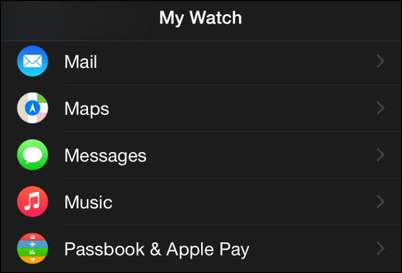
Saatinizi şarj kablosuna bağlayın (aktif olarak şarj olmadıkça senkronize olmaz). Apple Watch şarj olurken iPhone'unuzdaki Watch uygulamasını açın ve "Müzik" i seçin.
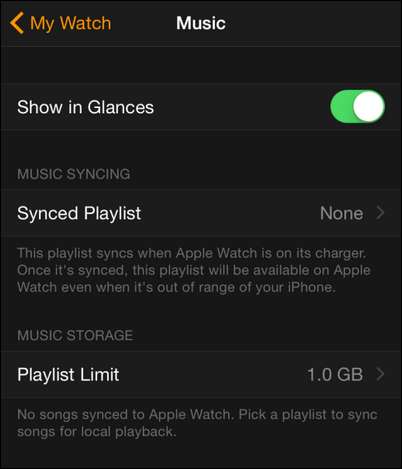
“Müzik” öğesini seçin ve ardından müzik alt menüsünde gerekirse müzik depolama sınırınızda ayarlamalar yapın (1,0 GB depolamadan 2,0 GB depolamaya kadar ayarlayabilirsiniz). Çalma listesini de ayarladığınız yer burasıdır. "Senkronize Oynatma Listesi" girişine dokunun. İPhone'unuzdaki tüm çalma listelerini gösterecektir. Apple Watch ile eşzamanlamak istediğinizi seçin.
Beklemeye hazır olun. Testlerimizde şarkı başına yaklaşık bir dakika sürüyordu, bu nedenle uzun bir şarkı listeniz varsa biraz zaman alacak. Büyük bir çalma listeniz varsa kesinlikle yatmadan önce senkronizasyonu başlatın ve listeyi karıştırmak için saati ve telefonu birlikte bırakın.

İşiniz bittiğinde çalma listesinin adını ve Çalma Listesi Sınırı girişinin altında saatteki şarkı sayısını ve ne kadar alan kullandıklarını gösteren bir gösterge göreceksiniz.
Bu noktada müzik Apple Watch'tadır ve çalma listesini güncellemek veya yenisiyle değiştirmek istemediğiniz sürece iPhone artık gerekli değildir.
Müziği Apple Watch'unuzdan Çalma
Son adım ve burada olmamızın tüm nedeni, Apple Watch'unuzdaki müziği Bluetooth kulaklığınızda veya hoparlörlerinizde çalmaktır. Bunu yapmak için Apple Watch'unuzdaki müzik uygulamasını Bakışlar kısayolu veya uygulama menüsü aracılığıyla açın.
Buradaki temel adım, Müzik uygulaması için kaynağı değiştirmektir. Müzik uygulaması varsayılan olarak iPhone'unuzun müzik kitaplığına girer. Bu nedenle, "Oynatma Listeleri" ne dokunursanız, saatin oynatma listelerini değil iPhone'unuzun oynatma listelerini görürsünüz. Bunu değiştirmek için Müzik uygulaması ekranının herhangi bir yerine basılı tutmanız gerekir.

"Kaynak" a dokunun ve "Apple Watch" u seçin. Saatinizdeki müzik uygulaması artık iPhone'unuzdaki depolama ve çalma listeleri yerine dahili depolamaya ve çalma listesine yönlendirecektir.
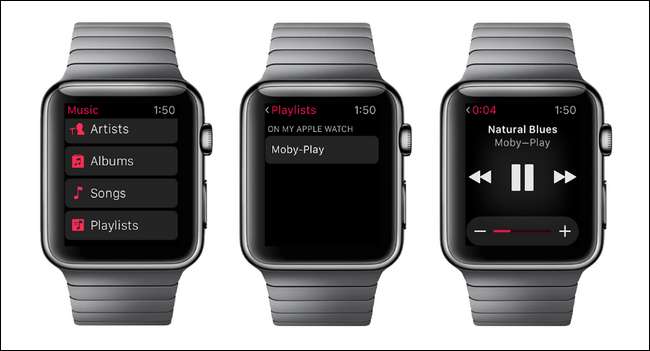
Saate yüklediğiniz tek oynatma listesi olan "Oynatma Listeleri" ni seçin ve Bluetooth cihazı o anda bağlı olduğu sürece oynamaya başlayacaktır (aksi takdirde cihazınızı yeniden bağlamanız gerektiğini belirten bir hata alırsınız). Müzik uygulamasının tüm işlevleri aynıdır. Tek fark, telefonunuz yerine doğrudan saatinizde depolanan müziği çalıyor, duraklatıyor ve atlıyor olmanızdır.
İPhone'umuz ve Apple Watch'umuz arasında biraz atlamak zorunda kaldık ve iPhone tabanlı oynatmadan saat tabanlı oynatmaya geçiş şekliniz hemen belli değil, ancak kurulumdaki çok küçük zorluklardan sonra sorunsuz müzik çalma var. sağ bileğinizde.







